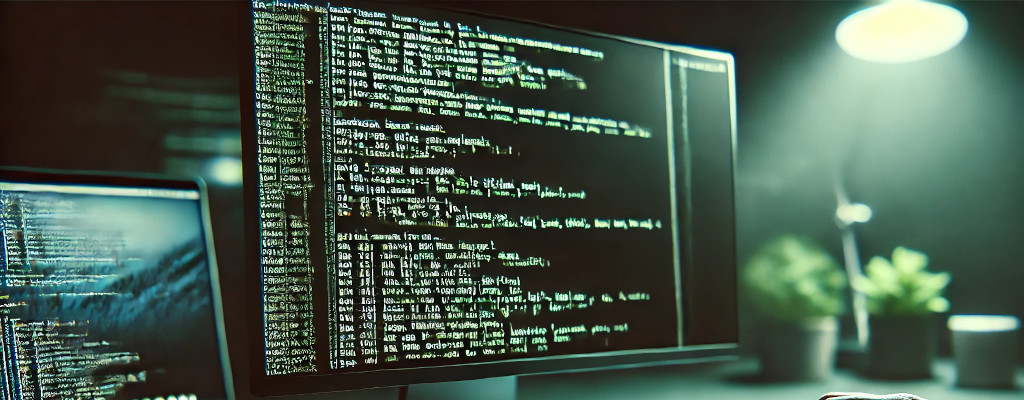Docker Desktopを使わずにDockerを利用する方法はあります。Linux系のディストリビューションから直接Dockerを使用する方法になります。
ここではUbuntuになりますが、Debianでも同じことができます。
UbuntuでDocker
1.Ubuntuを起動
2.必要なパッケージのインストール
まず、必要なパッケージをインストールします。
sudo apt update
sudo apt install -y apt-transport-https ca-certificates curl software-properties-common3.Docker公式GPGキーの追加
次に、Dockerの公式GPGキーを追加します。
curl -fsSL https://download.docker.com/linux/ubuntu/gpg | sudo apt-key add -4.Dockerリポジトリの追加
DockerリポジトリをAPTソースに追加します。
途中で「Press [ENTER] to continue or Ctrl-c to cancel.」で確認されます[ENTER]でリポジトリが追加されます。
sudo add-apt-repository "deb [arch=amd64] https://download.docker.com/linux/ubuntu $(lsb_release -cs) stable"5.Dockerのインストール
リポジトリを更新し、Dockerをインストールします。
sudo apt update
sudo apt install -y docker-ce6.Dockerサービスの起動と自動起動設定
Dockerサービスを起動し、自動起動を設定します。
sudo service docker start
sudo systemctl enable docker7.Dockerグループにユーザーを追加
現在のユーザーをdockerグループに追加します。
sudo usermod -aG docker $USERこの後、変更を反映するために再起動をしてください。
再起動後は画面が閉じますので再びUbuntuを起動してください。
sudo shutdown -r now8.Docker Composeのインストール
Docker Composeをインストールします。
sudo curl -L "https://github.com/docker/compose/releases/latest/download/docker-compose-$(uname -s)-$(uname -m)" -o /usr/local/bin/docker-compose
sudo chmod +x /usr/local/bin/docker-compose9.インストール確認
最後に、DockerとDocker Composeのインストールが正しく行われたか確認します。
docker --version
docker-compose --versionDocker Compose YAMLファイルの作成手順
Docker ComposeのYAMLファイルを構築する方法について説明します。
以下のYAML設定は、MySQLとphpMyAdminのサービスを含む基本的な構成例です。
1.プロジェクトディレクトリの作成:
プロジェクトのディレクトリを作成し、そこに移動します。
mkdirはフォルダ作成のコマンドです。次のCDはディレクトリに移動します。
mkdir my_project
cd my_project2.Docker Composeファイルの作成
nanoエディタでcompose.yamlという名前のファイルを作成します。
nano compose.yamlnanoエディタが起動したら、以下の内容をコピーして貼り付けます。
services:
mysql:
image: mysql:8.0 # イメージの名前
volumes:
- db-data:/var/lib/mysql #初期データをマウントする場所
environment:
MYSQL_ROOT_PASSWORD: rootpass #コンテナ内のMySQLを起動する際のパスワードを設定
MYSQL_DATABASE: purchasing_management
MYSQL_USER: testuser
MYSQL_PASSWORD: testpass
TZ: 'Asia/Tokyo'
ports:
- "3314:3306"
phpmyadmin:
image: phpmyadmin:5.2
depends_on:
- mysql
environment:
PMA_HOST: mysql
PMA_USER: root
PMA_PASSWORD: rootpass
MEMORY_LIMIT: 128M
UPLOAD_LIMIT: 64M
ports:
- "8014:80"
volumes:
- phpmyadmin-data:/sessions
volumes:
db-data:
phpmyadmin-data:3.Docker Composeの起動
compose.yamlファイルがあるディレクトリで以下のコマンドを実行して、サービスを起動します。
docker-compose up -d上手く完了しない場合はPCの再起動をお願いします。
完了後は「http://localhost:8014/」でphpmyadminが起動できます。これでMySQLが使えるようになります。
Docker CLIのコマンド
サービスの確認
docker-compose up -dサービスの確認
docker-compose psサービスの停止方法
実行中のサービスコンテナを停止するためのコマンドです。
# 全てのサービスコンテナを停止
docker-compose stop# 特定のサービスコンテナのみを停止
docker-compose stop <service_name>停止→削除方法
サービスの停止からのコンテナの削除とネットワークの削除コマンド(作って不要になった場合のリソースをクリーンに保つことができます。)
docker-compose downDocker Desktopを使わずにDockerを利用するためには、直接Docker CLIをインストールして使用する方法以外にも、Podmanなどの代替ツールを利用する方法があります。利用環境やニーズに応じて、最適な方法を選択してください。